发布时间:2021/03/30 19:40:50
商品的标签上一般标有品牌、品名、产地、材料、价格、条形码、标准号等等重要的信息。
BarTender是目前网络上比较专业的标签设计打印软件,为了方便快捷地制作出清晰并带有商品信息条形码的标签,我们实际上多数时候都可以使用BarTender软件来编辑,今天我们通过设计一个商品标签的过程为例,向大家详细介绍一下BarTender的具体使用方法。
首先我们打开BanTender软件,单击左上角“文件”选项,选择“新建”从而建立一个新文档。
然后,软件窗口弹出“新建文档向导”,我们根据向导提示内容一步步完成新建文档:选择空白模板(或从模板库中选择已有模板)、选择自己使用的打印机、选择自定义或预定义卷设置、设置纸张大小和方向等。
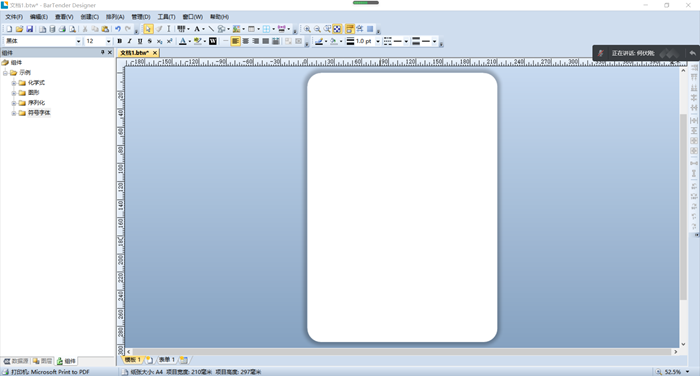
单击下拉菜单中的“创建”按钮,在其菜单中,单击“文本”,选择其中的“文本框”选项,我们需要点击“多行”按钮,在模板中创建文本框。并且在文本框中填上所需要的文字。
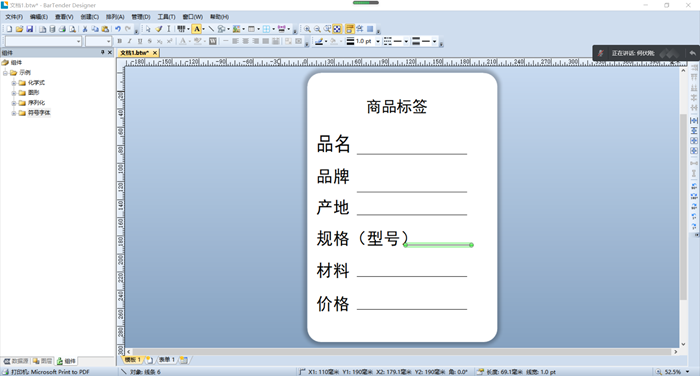
放置好文本框并编辑完内容后,设置所需要的字体,包括字体大小和字体样式。
注意将文本框尽量对齐,找到并单击菜单中的“排列”选项,在下拉菜单中单击“调整”选项,设置水平或垂直的文本框样式。
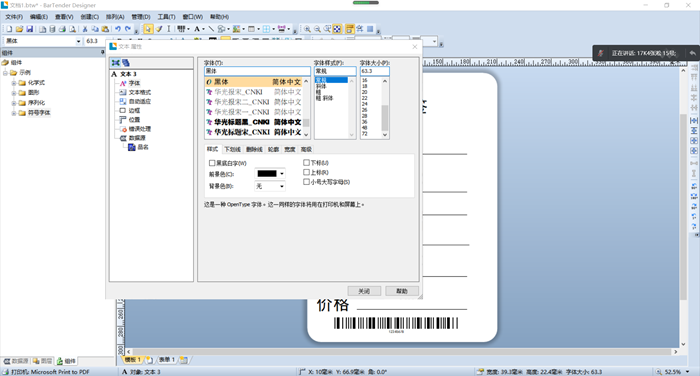
再之后是关于条码的具体设置。我们在调整好文本后,就可以为标签放置条形码了。单击“创建条形码”,根据所需类型,选择条形码样式,此处我们选择Codebar条形码。
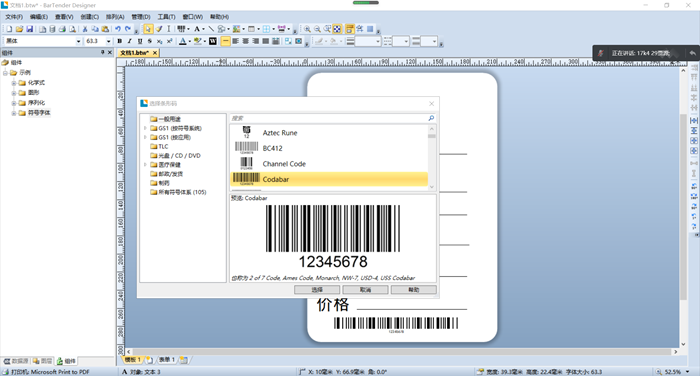
设置条码链接:在“数据源”选项中找到“迁入的数据”,填写我们想跳转到的网站的完整链接,例如BarTender首页“http://www.bartender-cn.com/”但务必要注意填全。设置完成后,通过手机扫描条形码即可进入链接。
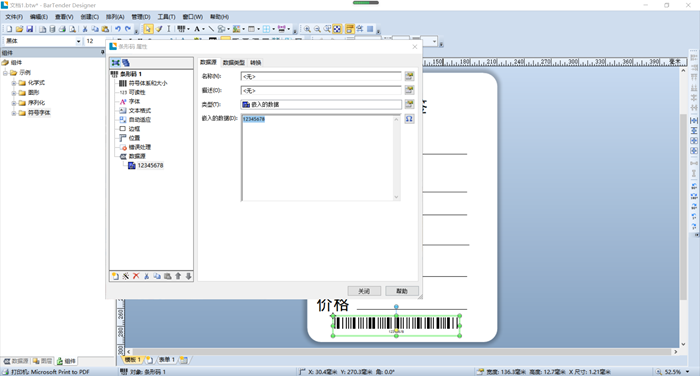
以上案例就是使用BarTender制作商品标签的具体操作步骤,你学会了么?感兴趣的同学们就快去试试吧!
作者:lgc
展开阅读全文
︾
标签打印软件下载 | 条码打印软件使用教程 | BarTender经典案例 | 隐私条款 | 网站地图 | 关于我们